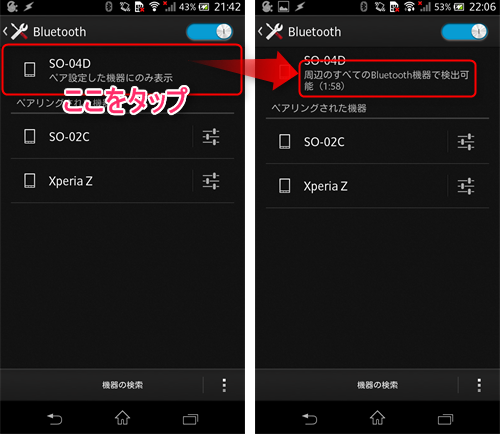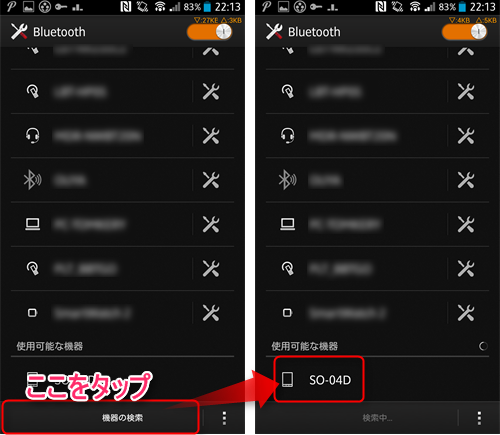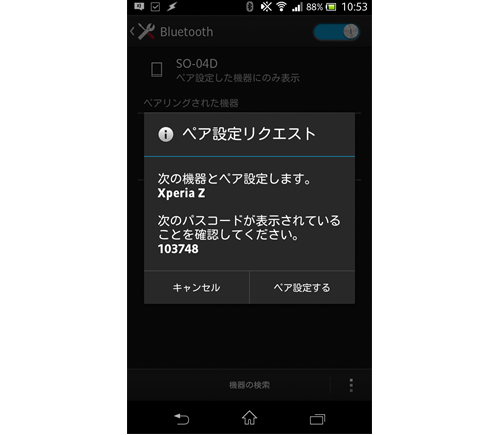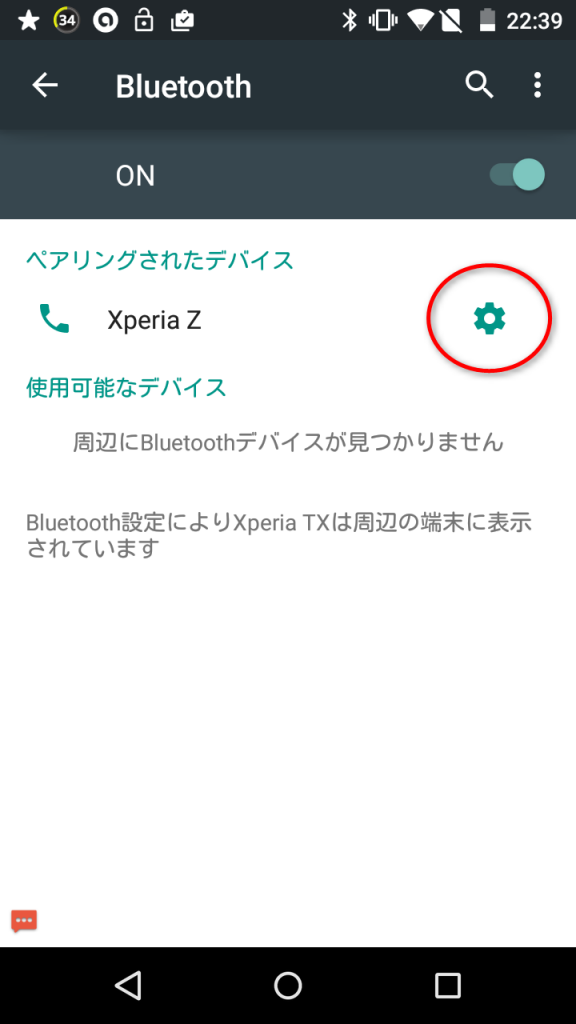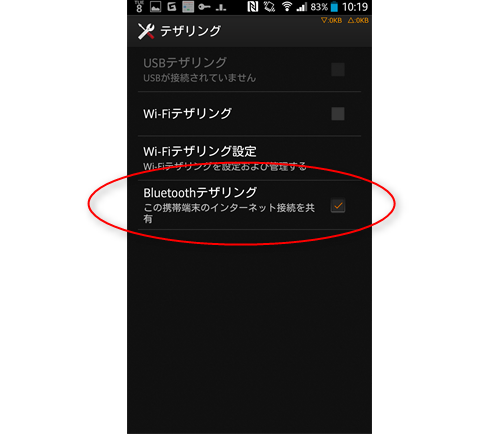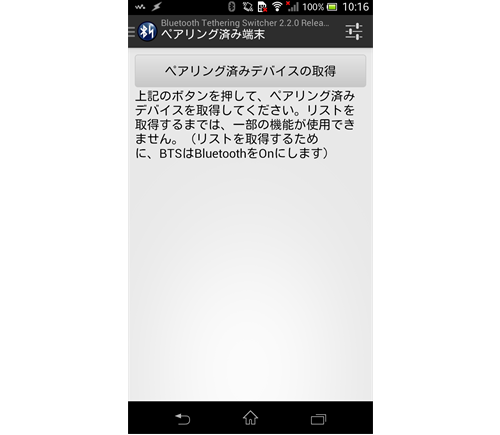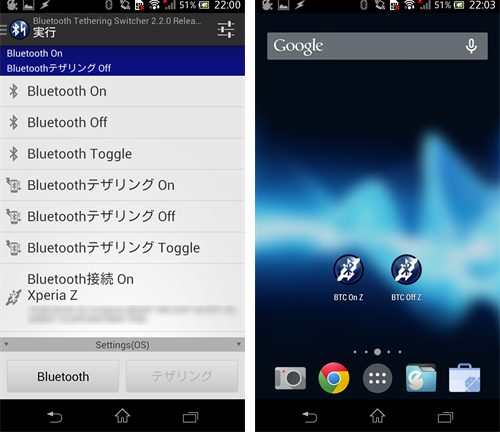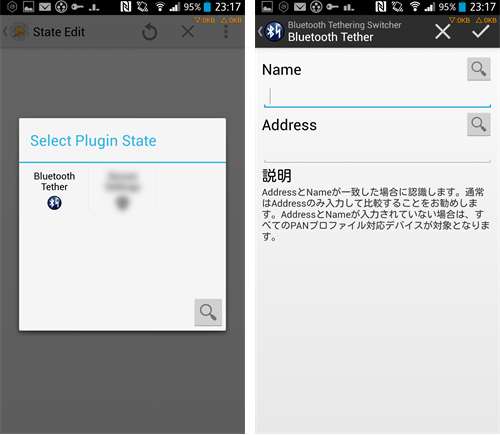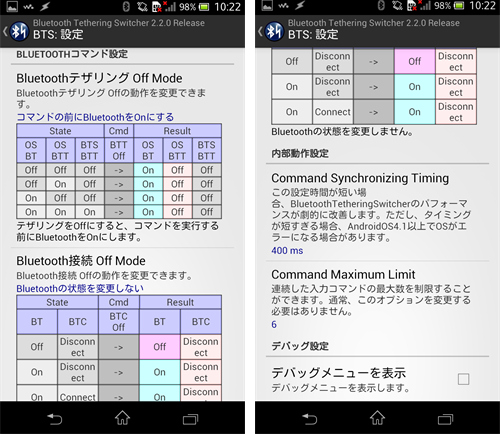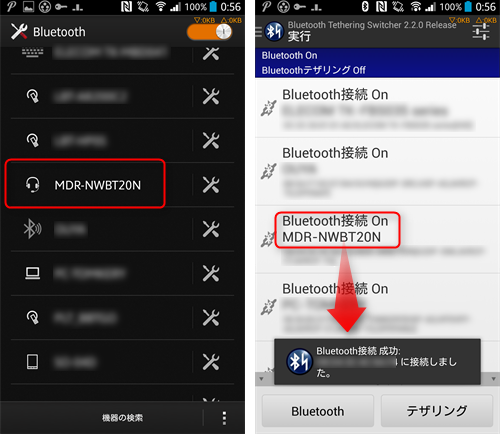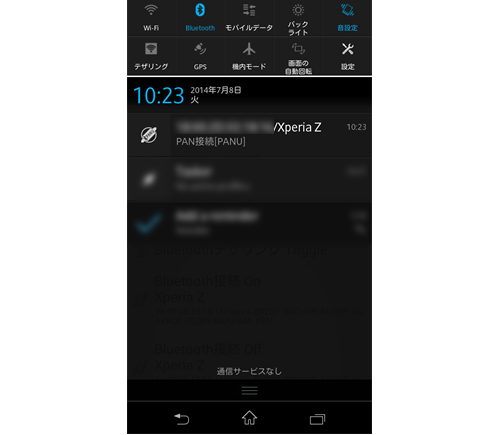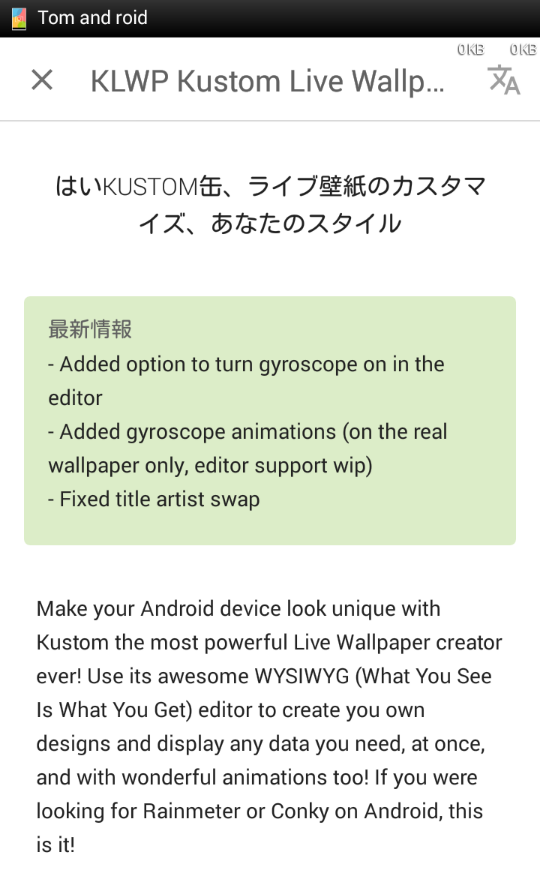今年の夏にオクトバ向けに書いたもののボツになったアプリがありまして。
記事内容は至らなかったものの個人的に気に入っているアプリなので、個人的に紹介してみたいと思います。
Bluetoothテザリング接続方法
まず大前提として、テザリングの「親機」にする端末(3G/LTE通信が可能なもの)と「子機」にする端末(Bluetooth通信が可能なもの)を用意します。
子機は3G/LTEが使えなくても構わないのでiPodなどでも大丈夫。
用意したら次の手順で接続を作ります。
①親機の「設定」→「Bluetooth」を開いて一番上の端末名部分をタップする
これによって一定時間だけ、周辺の端末が行なう「Bluetooth機器の検索」で親機を見つけることができるようになります。
※意図しないペアリングを防ぐため、スマートフォン本体は標準ではBluetooth機器の検索から隠れるよう設計されています。これを一時的に解除する操作です。
②子機の「設定」→「Bluetooth」を開いて「機器の検索」を実行します。
うまくいけば親機が見つかるはずです。見つかったらタップしてください。
③こういうポップアップが出ます。
端末の識別に使う名前は「機器名」です。この画像で例えるなら、このままでは「自分のXperia Z」と「(たまたま近くにいた)他人のXperia Z」を区別する方法はありません。
そこでBluetoothペアリング時には「パスコード」が自動的に発行されます。
親機と子機、双方の画面に同じ数字でパスコードが記載されていることを確認してください。
違ってたらやり直しです(=目的の端末ではないことになります)。必ず確認し、パスコードが「完全に一致」した場合のみ「ペア設定する」をタップします。
この3ステップで「ペアリング」設定が完了し、2台の端末をBluetoothで接続できるようになりました。
※ここから撮影したタイミングが異なるため背景などが変わっていますが気にしないでください。
ペアリングに成功すると、対象の端末名の隣に設定アイコンが出現しますのでタップします。
メニューの中に「インターネットアクセス」という項目があるはずです。
ここをタップすると、Bluetooth通信を使ってインターネット接続ができるようになります。
でもこの手順通り進めて来た場合はチェックを入れられないはずです。それは手順がまだ1つ足りていないからです。
親機の「設定」→「その他の設定」→「テザリング」を開いて「Bluetoothテザリング」にチェックを入れます。
こうすることではじめて「Bluetoothを使ったインターネット接続の共有(=テザリング)を許可」したことになります。
ペアリングが必要、
パスコードで端末を識別、
BTテザリングの許可も必要、
という具合に結構厳重に守られているので、親機で「Bluetoothテザリング」を常にON(待機状態)としていてもタダ乗りされる心配は基本的にありません。
この後書きますがBluetoothは消費電力が極めて少ないことが特徴なので、「待機状態」を維持できるのはそれだけで非常に有利になります。
子機で通信が必要になるたびにペアリングし、接続し、テザリングを開始するといった複雑な操作をする必要がなくなるわけですからネ。
テザリングって何ぞや
「テザリング」とは、3G/LTEで通信できる端末を無線LANのAPとして機能させることです。
もっと簡単に言うと、テザリングをONにした端末はモバイルルーターのようになり、他の端末をインターネットに繋げることができるようになります。
そもそもスマートフォンはそれ単体でインターネット通信ができます。当たり前ですね。
でもそのためには3G/LTE接続が可能なSIMカードが必要です。
逆に言うと、有効なSIMカードが入っていない場合端末はインターネットに接続できません。
でも実際はそんなことないですよね。
SIMカードが入っていなくてもこうすればインターネットに接続できます。
右の青い機器がいわゆるAP(アクセスポイント)と呼ばれるもので、家庭用ルーターや公衆無線LANが使える場所にも設置されています。
じゃあそれを応用しちゃおうってことで、
こうした図式で「テザリング」は行われます。
右のSIMカードが入っている端末でテザリングをONにして、左のSIMカードの入っていない端末がWi-Fiを使って右のテザリングAPに接続、SIMカードの入っている端末の3G/LTE通信を使って左右両方の端末がインターネットに接続します。
つまりテザリングを使うと「1枚のSIMカード(1回線契約)」で複数の端末で同時にインターネットが利用できるというのがミソです。
モバイルWi-Fiルーターの利点と一緒で、こうすれば月額料金の発生するSIM契約を増やさなくても機種変更によって複数生まれた端末を全部活用できるようになります。
これを更に応用し、
こういう図式でインターネット接続を行なうのがBluetoothテザリングです。
端末同士の接続にWi-FiではなくBluetoothを使うわけです。
これにはメリットとデメリットがそれぞれあり、
☆メリット
- 親機(右の端末)でテザリングを"待機"している間の消費電力が少ない
- 端末で「Bluetooth」をONにしている間の消費電力も少ない
Bluetoothの魅力はとにかく電力をほとんど使わないことです。
【日本正規代理店品】JayBird BlueBuds X Bluetooth ヘッドフォン (ミッドナイトブラック) JBD-EP-000002
こういうBluetoothヘッドフォンを使ったことのある方ならわかるかと思いますが、どこに電池が入ってると思いますか?
そしてその電池はどの程度のサイズ・容量だと思いますか?
ちなみにこのBBXは連続8時間使用できるとされています。
素人目に見てもボタン電池かそれ以下のサイズしかないだろうバッテリーで長時間使えるほどBluetooth通信の消費電力は小さいのです。
△デメリット
- 通信速度があまり出ない(およそ1Mbps程度)
- 効果範囲がWi-Fiに比べて狭く、遮蔽物や電波干渉にも弱い
外出時にBTヘッドフォンを使った際、交差点などに近づくと電波が途切れたりノイズが入ることってありませんか?
Bluetoothの消費電力が小さいというメリットは、裏返せばそれだけ電波が弱いというデメリットにも繋がっています。
もともとBluetoothはテキストや音声といった比較的小さな情報(短時間の転送量が少なくても支障が出ないもの)を送受信するために規格されたものです。
このためBluetoothテザリングを使ってインターネットを利用する場合あまり速度は出ません。
Bluetooth 3.0なら最高24Mbpsと高速通信が可能ですが、大幅な省電力化で注目を集めたBluetooth 4.0(BLE)の転送速度は約1Mbpsです。
このためストリーミングなど大量のトラフィックが発生する通信には向きません。
Bluetooth接続/テザリングの運用を簡単にしてくれるアプリ
というアプリがあります。
結構多機能なアプリで、
- Bluetooth接続情報を取得して「特定の機器に接続する」ボタンを作れる
- BTテザリングのON/OFFスイッチを作れる
- Tasker/Localeプラグイン内臓で自動化プロファイルも作れる
などの特徴があります。
「特定の機器に接続するボタン」の有用性はXperiaを使ったことのある方ならわかると思います。
Slowってあったじゃないですか。あれと一緒です。
このアプリは、端末が持っている「ペアリング済み端末のリスト」を取得して運用できます。
MACアドレスなどもわかります。
そしてこのアプリで使える機能、「BluetoothのON/OFF」「BTテザリングのON/OFF」や「特定の機器に接続する」ボタンをショートカットとしてホーム画面などに置けます。
Bluetoothテザリングを多用する場合、親機側に「BluetoothテザリングのON/OFF」トグルを、子機側に「親機に接続する/接続解除する」ボタンを作っておくと簡単に使えるようになります。
Taskerプラグインも持っています。
これを使うことで、「画面を点灯したら自動的に親機に接続する」「消灯したら接続を解除する」といったプロファイルを作ることもできます。
アプリ側の設定により接続状態を細かく調整することも可能です。
たとえば「Bluetooth接続は切るけどBluetooth自体はONのままにする」といったこともできます。
先述の通り「青のテザりん」は「ペアリング機器リスト」を取得します。
このためテザリング(=インターネット接続)だけに留まらず、ヘッドセットとのペアリング管理も行なうことができます。
「特定のヘッドフォンに接続する」ボタンを作ることも可能というわけです。
接続中は通知領域に情報が表示されるので切り忘れる心配もありません。
日常生活の中でテザリングが必要なら一度お試しあれ。
そんな感じ。